3 брза начина да зауставите Мац од спавања
Мисцелланеа / / April 05, 2023
Да ли сте икада приметили како се екран вашег Мац рачунара затамњује ако га оставите на неколико минута и на крају заспи? Па, то ради да би продужио перформансе батерије, што очекује сваки Мац корисник. Међутим, понекад вам ово може сметати и пожелети да се може онемогућити. Срећом, показаћемо вам како да спречите Мац да спава у неколико кликова.

У режиму спавања, ваш Мац зауставља све видљиве активности док одржава виталне процесе у току, јасно га разликују од опције искључивања. Међутим, ако вам то смета, проћи ћемо кроз 3 начина да спречимо Мац да спава.
Белешка: Покрећемо мацОС Вентура на МацБоок-у. Дакле, опције које се виде на снимку екрана могу се разликовати, али кораци ће мање-више остати исти на свим Мац уређајима.
Како да искључите режим спавања на Мац-у користећи системске поставке
Ово је једноставан процес. Међутим, након ажурирања мацОС Вентуре, неколико подешавања је уклоњено, од којих је једно уштеда енергије. Ако користите десктоп Мац или Мац Студио, можете да видите Уштеду енергије. Међутим, ако користите МацБоок, не постоји таква опција. Уместо тога, опција је спојена са закључаним екраном.
Дакле, ми издвајамо методу на основу уређаја које користите:
1. Како спречити да ваш десктоп Мац не спава
Корак 1: Притисните Цмд + Спаце на тастатури, откуцајте Подешавања система, и притисните Повратак.

Корак 2: Померите се надоле, пронађите уштеду енергије (икона сијалице) и кликните на њу.

Корак 3: Сада означите поље поред „Спречи рачунар да аутоматски спава када је екран искључен.“

Корак 4: Означите поље поред „Стави чврсте дискове када је то могуће“.
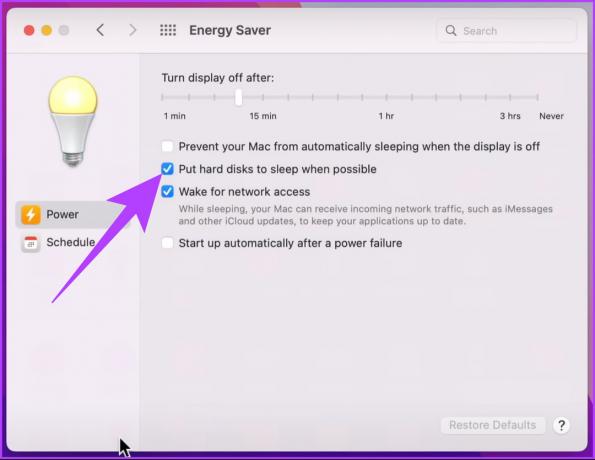
Корак 5: На крају, превуците клизач „Искључи екран после“ на Никад.

То је то. Нема више куцања и поновног куцања лозинке. Ако користите МацБоок, следите доле наведени метод.
2. Спречите МацБоок од спавања
Корак 1: Притисните Цмд + Спаце на тастатури, откуцајте Подешавања система, и притисните Ретурн.

Корак 2: Померите се надоле и кликните на Закључани екран.

Корак 3: Кликните на падајући мени поред „Искључи екран на батерији када је неактиван“ и изаберите Никад.

Корак 4: Сада кликните на падајући мени поред „Искључи екран на адаптеру за напајање када је неактиван“ и изаберите Никад.

То је све! То је тако једноставно. Сада, ако не желите да то урадите кроз системске поставке, постоје још два метода помоћу којих можете да зауставите своје Мац од спавања.
Како привремено искључити режим спавања на вашем Мац рачунару помоћу терминала
Користићемо команду под називом Цаффеинате. Све док је прозор терминала отворен, команда спречава да ваш Мац пређе у стање мировања. Није ли прилично кул? Почнимо са корацима.
Корак 1: Притисните Цмд + Спаце на тастатури, откуцајте Терминал, и притисните Повратак.

Корак 2: У терминалу откуцајте кофеин и притисните Ретурн.

Једина промена коју ћете приметити је да ће курсор скочити на нови ред, а кофеин ће се појавити поред вашег корисничког имена у прозору терминала.

Имајте на уму, ово функционише само док су прозори терминала отворени.

Ако покушате да затворите прозор, појавиће се упозорење са питањем: „Да ли желите да прекинете покретање процеси у овом прозору?’ Ако кликнете на Заврши, ваш Мац ће се вратити на енергију специфичну за систем подешавања.
Како спречити да МацБоок не спава помоћу центра за контролу спавања
Многе апликације независних произвођача држе ваш Мац будним, као што је Амфетамин, који већ смо покрили у нашем водичу на спречавајући Мац да спава када затворите поклопац. Дакле, у овом чланку ћемо истражити још једну апликацију под називом Центар за контролу спавања.

То је бесплатна апликација која вам омогућава да спречите да ваш Мац оде у стање мировања. То је апликација без огласа, а њена бесплатна верзија је више него довољна за сваког редовног корисника. Али ако желите, можете да надоградите на Про за отприлике 2 УСД годишње, што ће додати још неколико функција као што су тајмер за емулацију миша, аутоматско искључивање и избацивање пре спавања и тако даље. Све речено, почнимо са корацима.
Корак 1: Преузмите центар за контролу спавања из Апп Сторе-а на свом Мац-у. Када завршите, додирните „Отвори“.
Преузмите Лунго

Корак 2: Сада ћете видети икону ока на траци менија вашег Мац-а. Кликни на то.

Корак 3: Изаберите „Спречи спавање екрана“ и „Спречи спавање система“.

То је то. Центар за контролу спавања је сада подешен на вашем МацБоок-у. Ово је једнократни процес.
Честа питања о спречавању спавања Мац-а
Ако је чувар екрана постао црн, то вероватно значи да је ваш Мац ушао у режим спавања. Можете притиснути било који тастер или кликнути на миш или трацкпад да вратите екран.
Мац се успава када затворите поклопац. Можете спречити да Мац уђе у режим спавања чак и након што затворите поклопац помоћу апликација независних произвођача као што су Амфетамин или Овли. Можете погледати наш детаљни водич да бисте научили како спречити да Мац спава када је поклопац затворен.
Нека ваш Мац буде несаница
Откако је Аппле-ов силицијум додат у Мац рачунаре, они су постали бржи и дуже трају са једним пуњењем. Да бисте одржали оптималне перформансе, има смисла задржати систем какав јесте, али кад год екран треба да остане будан, можете користити горе наведене опције.



